在上一篇文章中,我概述了如何在WooCommerce中管理和跟踪所有优惠券。 今天,我们将探讨添加新优惠券的过程。 我将说明您如何添加新优惠券并配置与之相关的各种设置。 所以,让我们开始吧。
添加新优惠券
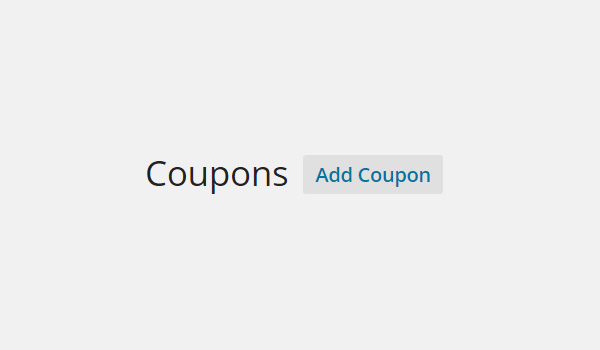
我在上一篇文章中提到过,如果要使用优惠券,则首先需要从Checkout设置 (即WooCommerce> Settings> Checkout> Checkout Options )启用它。 一旦完成,只有在WooCommerce菜单下才能找到Coupons菜单。 如果找不到任何内容,请刷新页面。
假设您已启用优惠券,让我们继续并添加新的优惠券; 转到WooCommerce>优惠券 ,然后单击添加优惠券按钮。
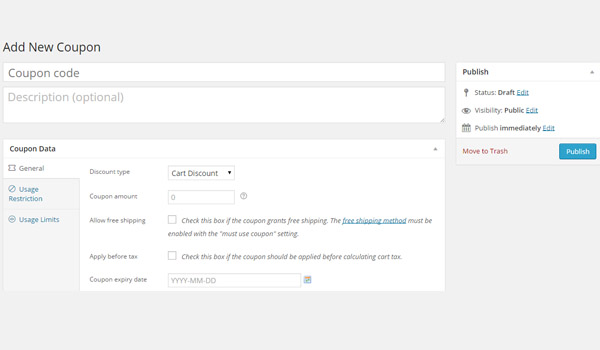
单击此选项将带您进入一个新页面,在该页面中您将找到与上图相似的布局。 该格式类似于任何帖子页面,您可以在其中找到更多可用于配置优惠券设置的部分。 截至撰写本文时,当前版本的WooCommerce,优惠券数据和说明后都有三个选项卡:
- 一般
- 使用限制
- 使用限制
首先,让我们看一下在页面顶部可以找到的字段。
优惠卷号码

第一个字段用于优惠券代码 ,您将在其中输入要创建的优惠券的名称。 这将创建一个唯一的优惠券,您的客户在应用优惠券时会输入该优惠券。
您可以在此处使用字母数字模式来创建优惠券代码的名称,该优惠券代码可以包含也可以不包含特殊字符。 以下是一些优惠券示例:
- 10PercentOff可在特殊活动中提供10%的折扣
- Free_Affliates向您的会员营销商免费提供产品
- Cyber50在网络星期一提供50%的折扣
因此,优惠券几乎可以采用任何字母数字格式-您就明白了。
描述

优惠券代码下方是“ 说明”的可选字段,商店所有者可以在其中添加简短的详细信息来描述优惠券。 这个细节肯定会帮助您的客户,因为他们可以属于任何行业。
优惠券数据
以下描述是有关Coupon Data的部分。 在这里,您会发现三个部分/标签:
- 一般
- 使用限制
- 使用限制
让我们首先从通用优惠券数据开始。
一般
在“ 常规 ”部分中,商店所有者将配置一些非常基本的优惠券详细信息。 这些细节在行为上是通用的,对于定义您要创建的优惠券代码的类型非常重要。 让我们从折扣类型开始探讨这些选项。
折扣类型
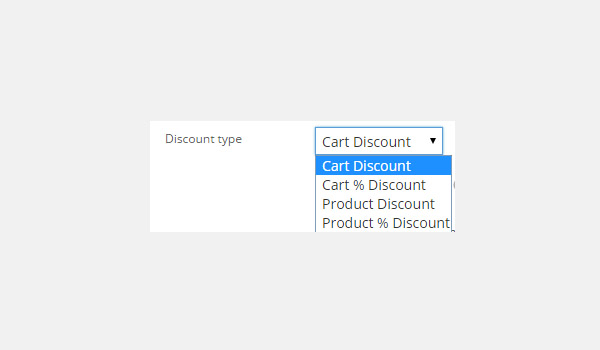
优惠券是提供给客户的折扣,因此其类型必须由商店所有者定义。 这样,客户将知道特定优惠券的限制和灵活性。
因此,第一个选项将描述所提供的折扣类型 。 WooCommerce主要提供四种不同的折扣类型,这些类型显示在下拉菜单中。 这些是:
- 购物车折扣
- 购物车%折扣
- 产品折扣
- 产品折扣率
购物车折扣
如果使用“ 购物车折扣” ,则无论购物车中有多少商品,客户都将在整个购物车上享受特定金额的折扣。
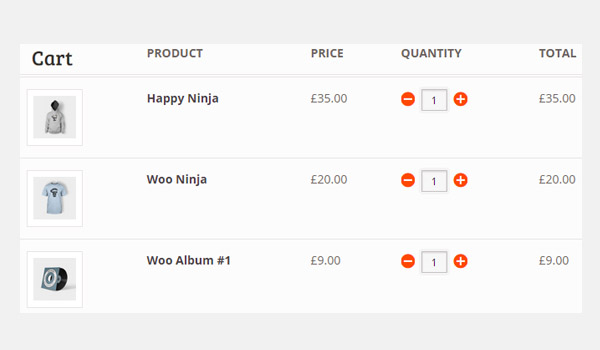
上图显示了一个购物车,客户在其中放置了三件物品,分别是Happy Ninja(35.00英镑),Woo Ninja(20.00英镑)和Woo Album#1(9.00英镑)。 该订单的总金额为£64.00。 现在,我们考虑为客户授予了价值50英镑的免费优惠券,而商店所有者将其类型设置为购物车优惠 。
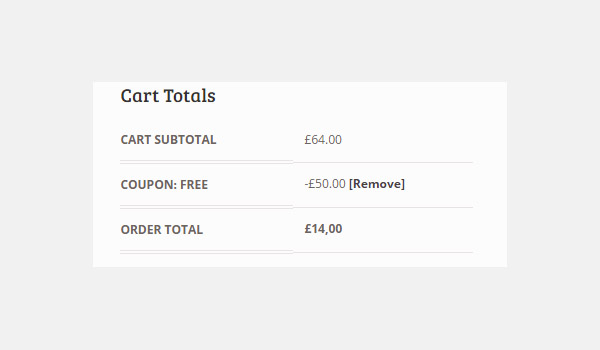
现在,当客户使用此优惠券时,将从购物车总额£64.00中扣除£50.00,现在总金额减少为£14.00。
购物车%折扣
在这种类型的购物车中,将有特定百分比的折扣。 无论在此处为优惠券金额设置什么值,它将被视为百分比值。 考虑前面的购物车示例,让我们将优惠券的值设置为50,这意味着50%的折扣将应用于整个购物车。
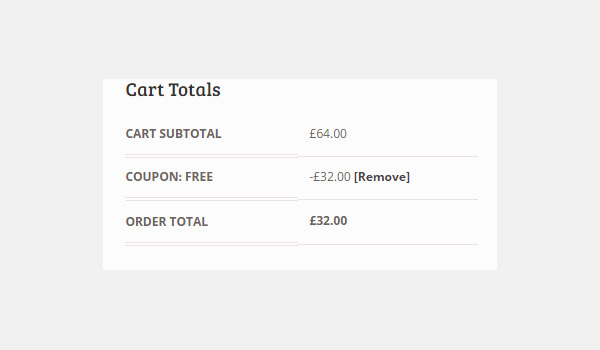
现在,优惠券金额已显示为百分比金额,WooCommerce将为客户计算该百分比金额。 在这种情况下,将从总价格中扣除32.00英镑(购物车总额64.00英镑的50%)。
产品折扣
在这种优惠券中,特定产品将享受固定金额的折扣。 再一次,我将参考之前的示例,其中将三个项目添加到购物车。 现在,我将优惠券金额设置为5,这意味着在每种产品上,客户将享受5.00英镑的折扣。
注意:如果产品的原始价格低于5.00英镑,则优惠券显然不适用于该产品。
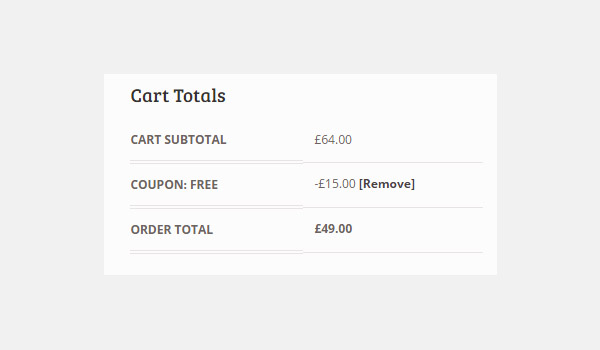
上图中显示的购物车总额清楚地表明,从总额中扣除了15.00英镑,即5.00英镑X购物车中的3个产品等于15.00英镑的折扣。
产品折扣率
产品折扣率的工作方式与购物车折扣率的工作方式相同,但现在百分比折扣仅适用于选定的产品。
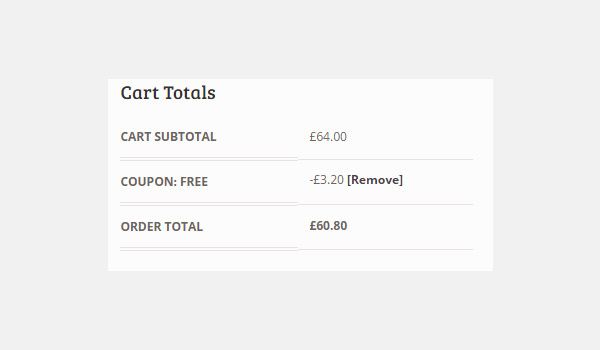
我将优惠券金额再次设置为5,但现在将被视为5%,并且从每种产品的价格中扣除5%后,将享受3.20英镑的折扣。
这样就完成了WooCommerce中优惠券某些初始设置的配置。 在下一篇文章中,我将完成优惠券数据中的其他常规设置。 到目前为止,如果您有任何疑问,可以在下面的评论部分中提问。





















 2787
2787

 被折叠的 条评论
为什么被折叠?
被折叠的 条评论
为什么被折叠?








